Table of Contents
はじめに
Grammarly Dark Modeを有効にする方法をお探しですか?それなら、正しいヘルプページをご覧ください。このヘルプページでは、Grammarlyとは何か、この機能を有効にする方法について説明します。
Grammarlyとは?
Grammarlyはクラウドベースのタイピングアシスタントで、スペル、文法、句読点、明瞭度、エンゲージメント、配信のミスをレビューします。Grammarlyは、人工知能を使用して、エラーを特定し、適切な置換を検索します。2009年に設立された会社である。本社はカリフォルニア州サンフランシスコにある。また、キエフ、ニューヨーク、バンクーバーにもオフィスを構えている。
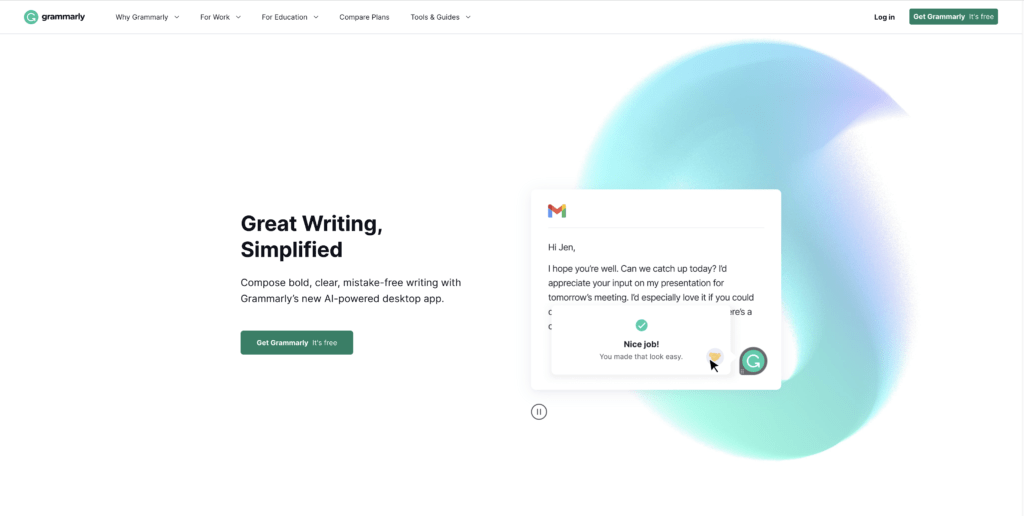
Grammarlyのダークモードは可能ですか?
現在のところ、Grammarlyブラウザ拡張機能、デスクトップ、モバイルアプリにはダークモード機能は内蔵されていません。しかし、ブラウザ拡張機能は、Google Chromeのダークモード、Mozilla Firefoxのダークモード、Safariのダークモードなど、ブラウザのダークモード機能と組み合わせて使用することができます。これにより、ブラウザの背景色がダークに変更され、Grammarly拡張機能の背景色もブラウザの配色に従います。
ダークモードでのGrammarlyの健康上の利点は何ですか?
Grammarlyの主な機能は文法、スペル、句読点をチェックし、スタイルとトーンに関する提案を提供することであるため、ライティングツールとして、ダークモードで使用した場合、特に健康上の利点はありません。しかし、Grammarlyをダークモードで使用すると、他のアプリケーションやウェブサイトをダークモードで使用するのと同じような利点があります:
- 眼精疲労の軽減:ダークモードは、眼精疲労や疲労の原因となるスクリーンからの明るい白色光の量を減らすことができます。これは、長時間Grammarlyを使用する場合や、暗い環境で使用する場合に特に有効です。
- 睡眠の改善:スクリーンから発せられるブルーライトは、睡眠を調節するホルモンであるメラトニンの体内生成を妨げる可能性があります。ダークモードを使えば、画面から発せられるブルーライトの量を減らすことができ、Grammarlyを使った後に眠りにつきやすくなります。
- まぶしさを軽減:ライトモードでは背景が白く明るいため、まぶしさが生じ、画面上のテキストが見づらくなります。ダークモードでは、このまぶしさを軽減し、Grammarly を読みやすく、操作しやすくします。
- バッテリー寿命の向上:モバイル機器では、ダークモードはバッテリーの節約に役立ちます。なぜなら、画面が暗いピクセルを表示するために使う電力は、白いピクセルを表示するために使う電力よりも少ないからです。
ダークモードの利点は、個人と特定の状況に依存することに注意することが重要です。ダークモードが目に負担をかけると感じる人もいれば、より快適に使えると感じる人もいるでしょう。さらに、ダークモードがGrammarlyと併用した場合に特定の健康上のメリットをもたらすという科学的根拠はなく、そのメリットは主に、ダークモードがメラトニンの生成とその結果としての睡眠に影響を与える可能性のあるスクリーンから放出されるブルーライトの量を減らすという事実に基づいている。
すべてのOSでダークモード
iOSでGrammarlyのダークモードを有効にするには?
iOSをお使いで、iPhoneまたはiPadにGrammarlyアプリをインストールしている場合。iOS用のGrammarly Keyboardは、iOSでダークテーマを使用している場合、自動的にダークモードに切り替わります。
AndroidでGrammarlyのダークモードを有効にするには?
キーボードのテーマを変更するには、Grammarlyコンパニオンアプリを開き、キーボードのカスタマイズをタップします。次に、「外観」でお好みのテーマを選択します。
ウェブ上でGrammarlyのダークモードを有効にするにはどうすればよいですか?
そのためのダークモードのテーマはありません。しかし、Grammarlyは現在そのダークモードを体験しています。しかし、Grammarly Editorでは非常にバグが多い。
Grammarlyウェブサイトで文章を書くときに目を楽にするには、無料でオープンソースのTurn Off the Lightsブラウザ拡張機能を使うことができます。これはすべてのページをダークモードのテーマに変換し、Grammarlyと互換性があります。
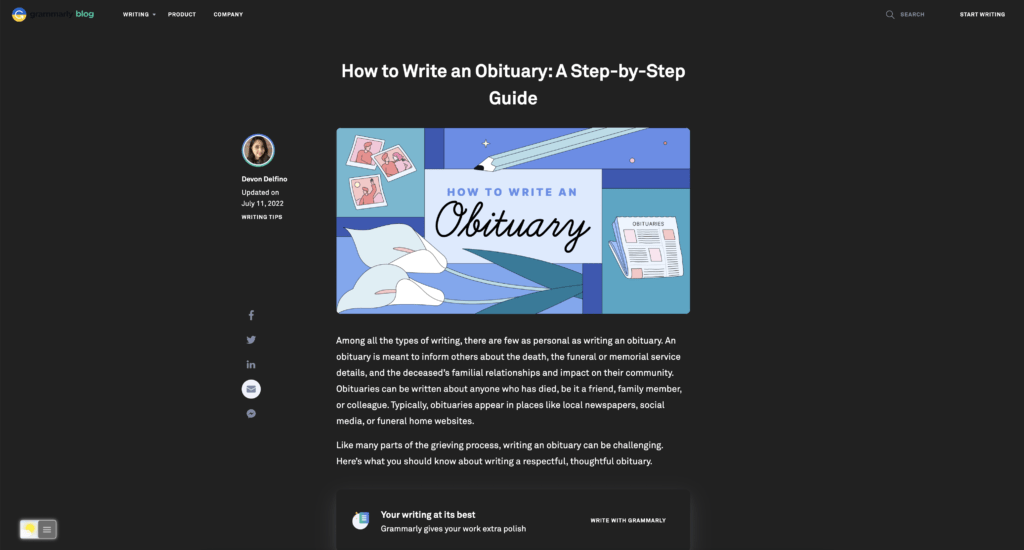
無料のブラウザ拡張機能を使って、Grammarlyのアプリケーションとすべてのウェブサイトでダークモードを有効にする。
- Turn Off the Lightsブラウザ拡張機能をダウンロードする
- 灰色のランプボタンを右クリックし、メニュー項目から「オプション」を選択します。
- 消灯オプション」ページが表示されるので、「ナイトモード」タブを選択します。
- ナイト スイッチまたは長押し機能を有効にして、現在のウェブページのナイトモードを有効にする。
結論
- Grammarlyアンドロイドでダークモードを有効にする?
- iPhoneのGrammarlyでダークモードを有効にするには?
- Grammarlyのダークモードを有効にするには?
- grammarlyのダークモードデスクトップを有効にするには?
- FirefoxでGrammarlyのダークモードを有効にするには?
- Grammarlyのダークモードを有効にするには?
- MacでGrammarlyのダークモードを有効にするには?
- サファリでGrammarlyのダークモードを有効にするには?
- Grammarly拡張機能を有効にするには?
- Grammarlyを有効にするには?
Did you find technical, factual or grammatical errors on the Turn Off the Lights website?
You can report a technical problem using the Turn Off the Lights online technical error feedback form.